Brother HL 5170DN User Manual
Browse online or download User Manual for Printers Brother HL 5170DN. Brother HL 5170DN Benutzerhandbuch
- Page / 34
- Table of contents
- BOOKMARKS



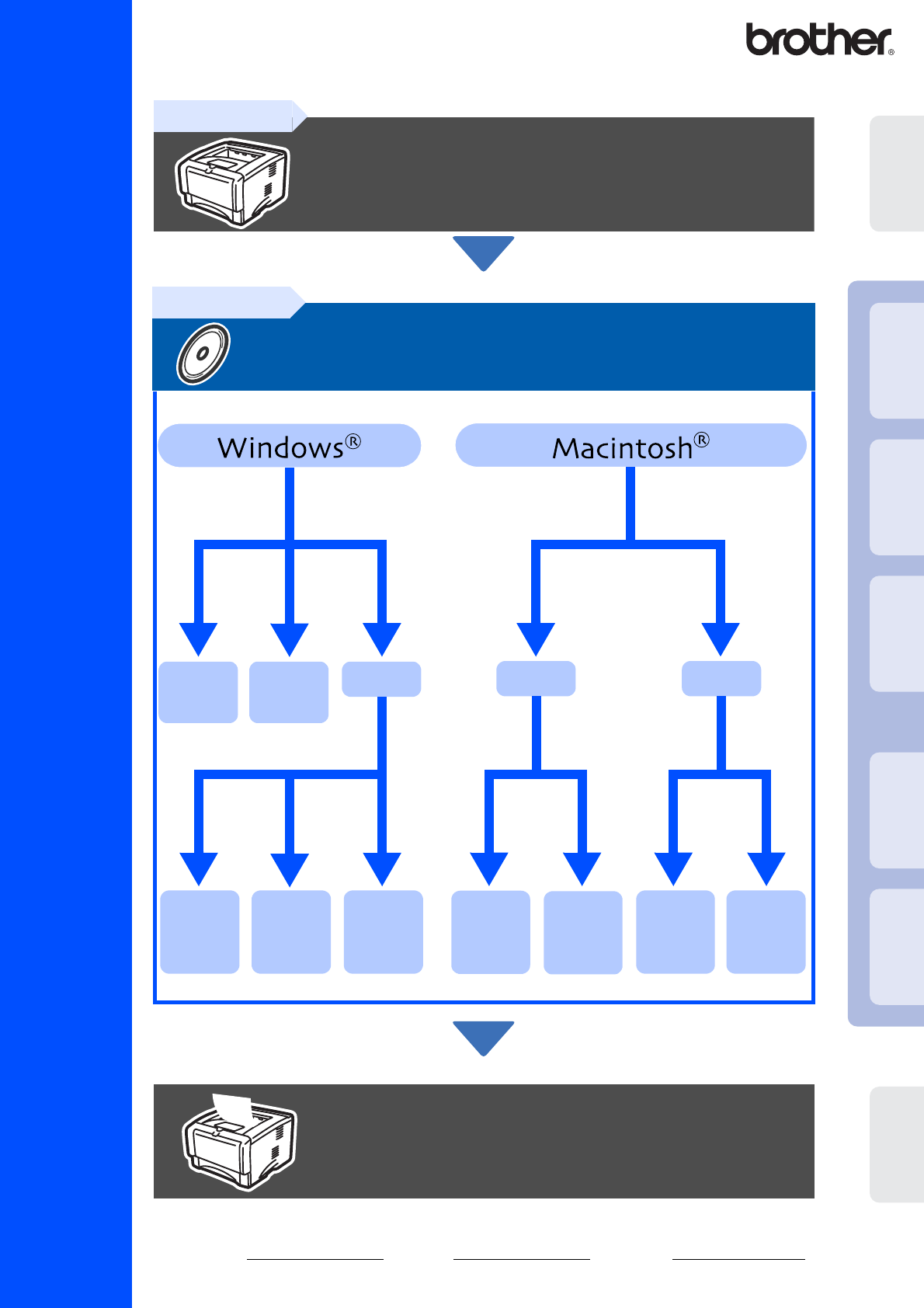
- Installationsanleitung 1
- Vorsichtsmaßnahmen 2
- Inhaltsverzeichnis 3
- Vorschriften 4
- ■ Übersicht 5
- Die LED-Anzeigen des Druckers 6
- Beiliegende CD 7
- Schritt 11
- Schritt 2 12
- Treiber installieren 14
- 8 Klicken Sie auf Weiter 16
- 9 Klicken Sie auf Beenden 16
- 0 Benutzer von LPR: 18
- A Benutzer von LPR: 18
- B Klicken Sie auf Beenden 18
- A Klicken Sie auf Beenden 20
- Für Mac OS 24
- X 10.1 / 10.2 24
- 8.6 bis 9.2 26
- ■ Für Administratoren 30
- Werkseitige 31
- Voreinstellungen 31
- Benutzerhandbuch, Kapitel 3 31
- 3 Verpacken Sie den Drucker 32
- Sonderzubehör 33
- Verbrauchsmaterialien 33
- LM25450012 34
- Gedruckt in China 34
Summary of Contents
InstallationsanleitungLaserdruckerHL-5170DNLesen Sie diese Installationsanleitung vor der Inbetriebnahme des Druckers.Vor der Inbetriebnahme des Druck
81 Ziehen Sie die Papierkassette ganz aus dem Drucker.2 Halten Sie den Riegel der Seitenführung gedrückt, und passen Sie die Papierführungen an das Pa
9Drucker einrichtenSchließen Sie das Druckerkabel zu diesem Zeitpunkt noch NICHT an!Sie werden während der Treiberinstallation dazu aufgefordert, das
10DruckeraufstellenWindows® USBWindows® ParallelWindows® NetzwerkMacintosh® USBMacintosh® NetzwerkFürAdministratorenTreiber installierenFühren Sie zum
11Treiber installierenTreiber installieren und Drucker an den PC anschließen1 Während der Treiberinstallation darf der Drucker NICHT mit dem USB-Kabel
126 Vergewissern Sie sich bei dieser Meldung, dass der Drucker eingeschaltet ist. Schließen Sie das USB-Kabel an den PC und dann an den Drucker an. Kl
13Treiber installierenAnschluss des Druckers am PC und Treiberinstallation1 Klicken Sie im Menü Ersteinrichtung auf Schnittstellenkabel anschließen &a
146 Wenn das Video zu Ende ist, klicken Sie auf Weiter. 7 Klicken Sie auf Installieren.8 Klicken Sie auf Weiter. Befolgen Sie die Anweisungen auf dem
15Treiber installierenDrucker an das Netzwerk anschließen und Treiber installieren1 Klicken Sie im Menü Ersteinrichtung auf Schnittstellenkabel anschl
168 Klicken Sie auf Weiter. Befolgen Sie die Anweisungen auf dem Bildschirm.9 Wählen Sie Brother Peer-to-Peer Netzwerkdrucker und klicken Sie dann auf
17Treiber installierenTreiber installieren, Kabel anschließen, Warteschlange oder Freigabenamen wählen1 Klicken Sie im Menü Ersteinrichtung auf Schnit
VorsichtsmaßnahmenWarnung:Sicherer DruckerbetriebWarnung: Hinweis Tipp:Benutzer-handbuchNetzwerk-handbuchDiese Warnhinweise müssen beachtet werden, so
187 Klicken Sie auf Installieren. 8 Klicken Sie auf Weiter. Befolgen Sie die Anweisungen auf dem Bildschirm.9 Wählen Sie Über das Netzwerk gemeinsam b
19Treiber installierenAnschluss des Druckers an den Macintosh und Treiberinstallation1 Der Drucker muss eingeschaltet sein.2 Klicken Sie im Menü Erste
207 Doppelklicken Sie auf Druckersymbole Dienstprogramm.8 Wählen Sie USB Drucker und klicken Sie auf OK.9 Klicken Sie bei der PPD-Datei (PostScriptTM
21Treiber installierenD Klicken Sie auf das Symbol der HL-5170DN Serie auf dem Desktop.E Wählen Sie aus dem Menü Drucken die Option Standarddrucker.Di
22Anschluss des Druckers am Macintosh und Installation derBR-Script PPD-Datei1 Klicken Sie im Menü Ersteinrichtung auf Schnittstellenkabel anschließen
23Treiber installieren6 Öffnen Sie den Ordner Utilities.7 Öffnen Sie das Symbol Print Center.8 Klicken Sie auf Drucker hinzufügen...9 Wählen Sie USB.
24Anschluss des Druckers am Macintosh und Installation derBR-Script PPD-Datei1 Klicken Sie im Menü Ersteinrichtung auf Schnittstellenkabel anschließen
256 Klicken Sie auf Installieren, und folgen Sie den Anweisungen auf dem Bildschirm.7 Wählen Sie im Apple-Menü die Option Auswahl.8 Klicken Sie auf da
26Anschluss des Druckers am Macintosh und Installation derBR-Script PPD-Datei1 Klicken Sie im Menü Ersteinrichtung auf Schnittstellenkabel anschließen
27Treiber installieren8 Doppelklicken Sie auf Print Center.9 Klicken Sie auf Drucker hinzufügen...0 Wählen Sie AppleTalk.Mac OS® X 10.2.4 oder höher:
1InhaltsverzeichnisVorschriften ...
28 Für AdministratorenDas Programm BRAdmin Professional dient zur Verwaltung von Brother-Geräten, die an ein Netzwerk angeschlossen sind. BRAdmin Pro
291 Starten Sie BRAdmin Professional und wählen Sie TCP/IP.2 Wählen Sie im Menü Geräte die Option Aktive Geräte suchen.BRAdmin sucht nun automatisch n
30 Weitere InformationenSollten Sie Ihren Drucker aus irgendeinem Grund versenden müssen, so verpacken Sie ihn sicher (vorzugsweise in der Originalve
31Zu diesem Drucker ist folgendes Sonderzubehör erhältlich. Der Leistungsumfang des Druckers lässt sich mit diesem Zubehör erweitern.Wenn Verbrauchsma
©2003 Brother Industries, Ltd. ©1998-2003 TROY Group, Inc. ©1983-1998 PACIFIC SOFTWORKS INC. LM25450012Gedruckt in China
2Funkentstörung (Nur 220-240 Volt Modell)Dieses Gerät ist gemäß EN55022 (CISPR Veröffentlichung 22)/Klasse B funkentstört.Vor Verwendung des Produkts
3 ÜbersichtDer Lieferumfang kann von Land zu Land variieren.Bewahren Sie die gesamte Verpackung und den Karton für den eventuellen Versand oder Trans
4Die Toner-LED zeigt an, dass der Toner zur Neige geht oder ausgegangen ist.Die Drum-LED zeigt an, dass sich die Trommel dem Ende ihrer Lebensdauer nä
5Die CD-ROM enthält vielerlei Informationsmaterialien.Beiliegende CD214567313452671 ErsteinrichtungAnleitungsvideo zum Einrichten des Geräts und zur D
6Drucker aufstellenSchließen Sie das Druckerkabel zu diesem Zeitpunkt noch NICHT an!Sie werden während der Treiberinstallation dazu aufgefordert, das
7Drucker aufstellenSchließen Sie das Druckerkabel zu diesem Zeitpunkt noch NICHT an!Sie werden während der Treiberinstallation dazu aufgefordert, das
More documents for Printers Brother HL 5170DN



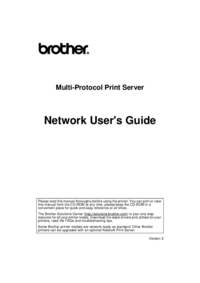
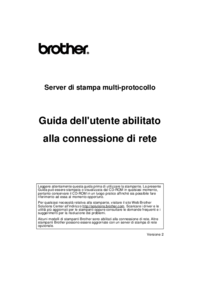
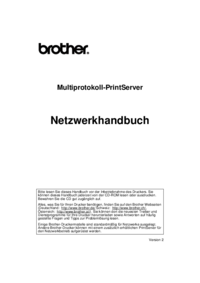



 (95 pages)
(95 pages)







Comments to this Manuals